
Harry James
0
1504
252
Zaboravili ste lozinku za iPhone ili iPad? To može biti prilično frustrirajuće iskustvo.
Sa učestalošću Face ID-a i Touch ID-a na najnovijim modelima iPhonea, lozinke nisu tako često kao nekada. Kako ste sada manje navikli u njega ući, vjerojatnost da zaboravite svoj pristupni kôd znatno se povećava.
Ako se na vašem iPhoneu ili iPadu prikazuje poruka o pogrešci koja govori poput iPhone je onemogućen, pokušajte ponovo za 5 minuta ili iPhone je onemogućen, spojite se na iTunes, nema potrebe za panikom. Možete vratiti svoj uređaj u život i možda čak vratiti podatke.
Prvo: pokušajte upotrijebiti ovaj savjet za ponovno pozivanje zaporke
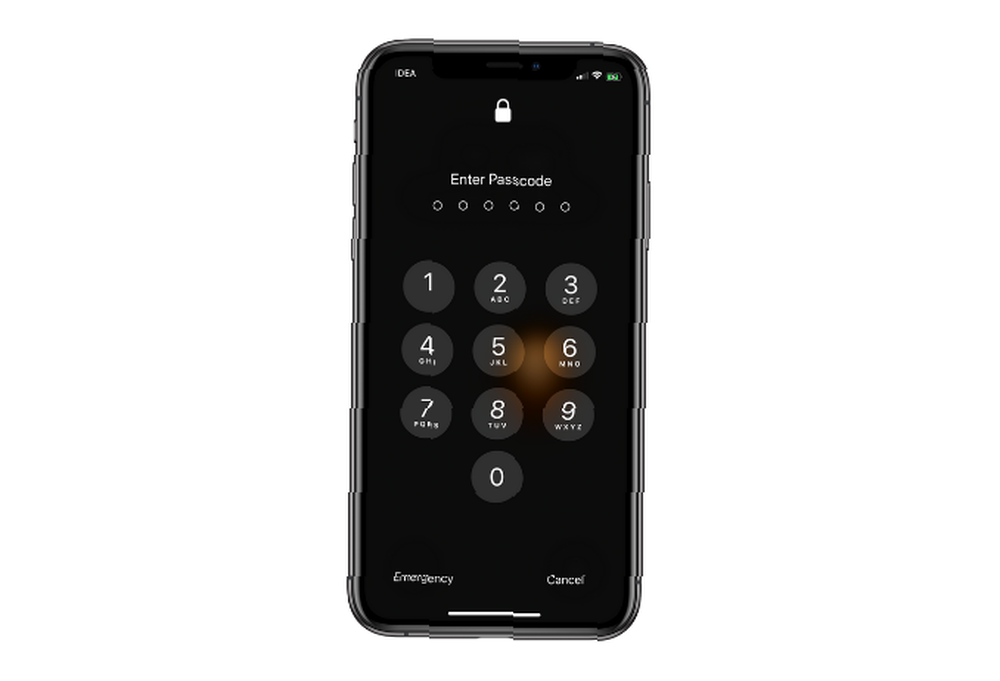
Možda bi zvučalo očigledno, ali prije nego što uđemo u te metode, pokušajte opozvati svoj pristupni kôd s važnim savjetom. To vas može uštedjeti od gnjavaže da morate istražiti druge načine uklanjanja vašeg lozinke.
Česta je zabluda da iPhone koristi samo četveroznamenkaste šifre. To ima smisla da to možda ne znate, jer je opcija zakopana unutar postavke app. Kako se ispostavilo, možete postaviti i numerički kôd prilagođene dužine ili čak cijelu alfa-numeričku lozinku kao što biste je koristili na web mjestu.
Stoga je moguće da ste postavili prilagođeni numerički ili alfanumerički pristupni kôd, ali samo pokušavate prisjetiti potencijalne četveroznamenkaste brojeve. Pokušajte opozvati svoj pristupni kôd s povećanim opsegom znamenki. Ipak budite oprezni jer šest puta zaredom unošenje pogrešne lozinke onemogućuje vaš iPhone.
Ako se to čini kako ne radi ili je vaš iPhone ili iPad već onemogućen, nema brige. Pogledajmo neke od načina resetiranja lozinke za iPhone ili iPad.
Što znače poruke o pogrešci?
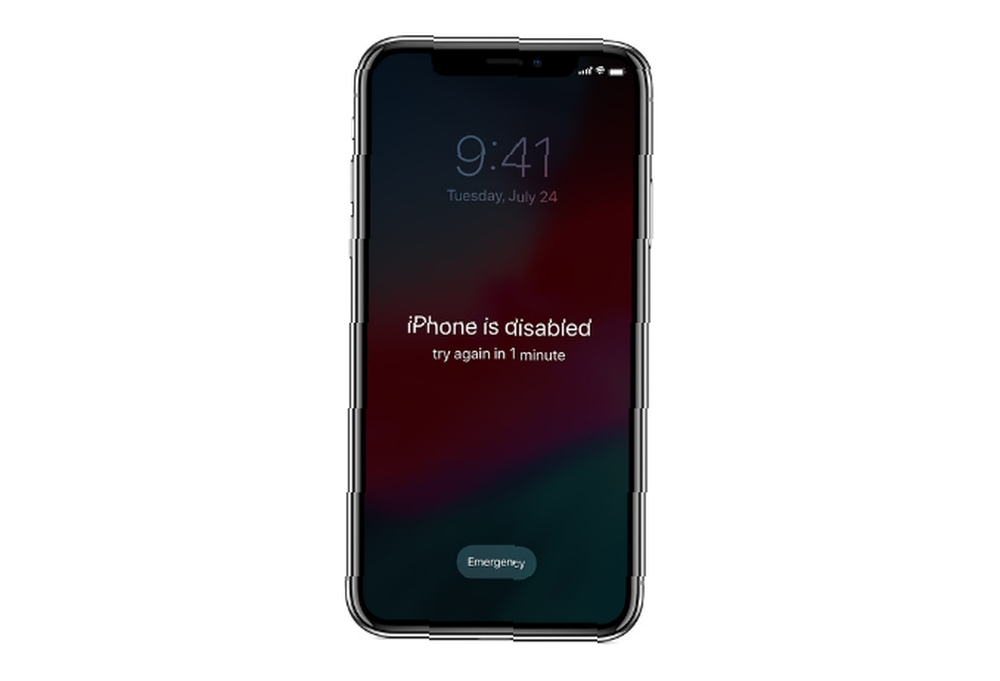
Ako ne možete pristupiti svom iPhoneu ili iPadu, možda ćete vidjeti nekoliko različitih verzija poruke o pogrešci. Postoje dvije glavne vrste poruka o pogrešci: iPhone je onemogućen, pokušajte ponovo za X minuta i iPhone je onemogućen, spojite se na iTunes.
Prva poruka o pogrešci pojavljuje se nakon pet uzastopnih pogrešnih pokušaja da unesete svoj pristupni kôd. Nakon toga, uz svaki pokušaj, vaš uređaj će vas zaključati na dulji vremenski period. Nakon devetog pokušaja, bit ćete zatvoreni na 60 minuta.
Vaš će se uređaj potpuno isključiti nakon 10 pokušaja. Tada ćete vidjeti iPhone je onemogućen, spojite se na iTunes poruka.
Nakon što vam iPhone ili iPad kažu da je onemogućen i da se trebate povezati s iTunes-om, nažalost ste izgubili bitku. Jedini način da se sada vrati u život jest resetiranje pomoću iTunesa.
Što učiniti ako zaboravite zaporku? Reset
Apple jasno daje do znanja da je jedini način popravljanja zaboravljene zaporke za iPhone fabrički resetiranje iPhone-a ili iPada Kako tvornički resetirati iPhone i iPad Kako tvornički resetirati iPhone i iPad Pitate se kako tvornički resetirati iPhone ili iPad? Evo načina za jednostavno sigurnosno kopiranje, resetiranje i vraćanje podataka iOS uređaja. , Ako niste napravili sigurnosne kopije prije nego što ste zaboravili lozinku, stvarno nema načina da spremite trenutne podatke vašeg telefona.
Ali ako ste nedavno napravili sigurnosnu kopiju iPhone ili iPad-a na računalu pomoću iTunes-a ili pomoću iClouda, možete vratiti podatke nakon postupka resetiranja..
1. Kako otključati onemogućeni iPhone / iPad pomoću iTunes-a
Ako ste prethodno sinkronizirali svoj uređaj s iTunesom, možete koristiti nedavnu sigurnosnu kopiju za vraćanje iPhone / iPada i resetiranje njegova lozinke. Evo kako izbrisati svoj uređaj pomoću iTunes:
- Povežite svoj uređaj s računalom s kojim ste prethodno sinkronizirali.
- Otvorite iTunes. Ako vas iTunes pusti u službu bez traženja lozinke, možete nastaviti. Međutim, ako se od vas zatraži lozinka, pokušajte spojiti uređaj s drugim računalom s kojim ste možda sinkronizirali. Ako nikada niste sinkronizirali s bilo kojim drugim računalom, ova metoda neće raditi za vas. U tom slučaju preskočite donji odjeljak koji objašnjava način oporavka.
- Pričekajte da iTunes sinkronizira vaš uređaj i napravi sigurnosnu kopiju.
- Kada se sinkronizacija dovrši, kliknite na Vratite iPhone i neka se postupak obnove dovrši. To će ponovo instalirati iOS od nule.
- Po završetku, zaslon za postavljanje iOS-a trebao bi se pojaviti na vašem uređaju. Evo, dodirnite Vrati iz iTunes sigurnosne kopije .
- Odaberite najnoviju sigurnosnu kopiju s koje želite vratiti.
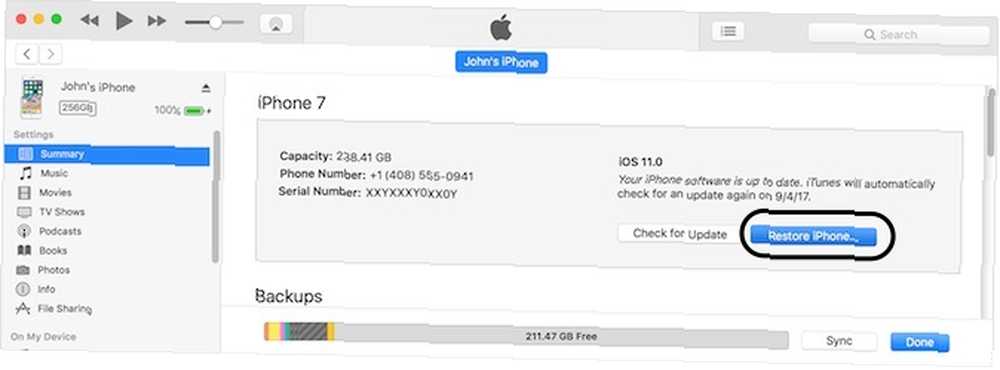
Ako to napravite, vratit ćete se u točku u trenutku kada ste napravili sigurnosnu kopiju. Također, on će ukloniti pristupni kôd, pružajući vam priliku za postavljanje novog.
Ako imate još goru sreću i zaboravite ovu lozinku, provjerite kako resetirati zaboravljenu sigurnosnu kopiju iTunes lozinke Zaboravili ste lozinku za iPhone sigurnosnu kopiju? Evo što možete učiniti zaboravili lozinku za iPhone sigurnosnu kopiju? Evo što možete učiniti Zaboravili ste sigurnosnu kopiju za iPhone? Ne boj se; tu smo da vam pomognemo na nekoliko načina na koje biste je mogli obnoviti. , Pokazali smo kako vratiti telefon bez iTunes-a Kako vratiti ili resetirati iPhone bez iTunes-a Kako vratiti ili resetirati iPhone bez iTunes-a Pitate se kako vratiti svoj iPhone bez iTunes-a? Evo vodiča za resetiranje i obnavljanje bez Appleovog softvera. ako vam treba alternativa.
2. Kako izbrisati iPhone / iPad pomoću iClouda
Ako sinkronizirate svoj iPhone / iPad putem iCloud-a umjesto iTunes-a, a omogućeno vam je Nađi moj iPhone. Kako pratiti i locirati svoj iPhone pomoću Lokacijskih usluga Kako pratiti i locirati vaš iPhone pomoću Lokacijskih usluga. Evo kako dijeliti lokaciju svog iPhonea, vidjeti gdje su prijatelji i još mnogo toga. na zaključanom uređaju možete izbrisati svoj iPhone / iPad koristeći iCloud. Također možete koristiti ovu metodu ako nemate fizički pristup svom uređaju.
Imajte na umu da vaš zaključani uređaj mora biti povezan s Wi-Fi ili mobilnim podacima. Ako nije, možete otvoriti Control Center (prelazite prstom prema gore s iPhonea 8 i starijeg dna; pomaknite prstom prema dolje s gornjeg desnog kuta na iPhoneu X ili novijem) da biste ih prebacili.
U rijetkom slučaju ako nemate internetsku vezu i onemogućite pristup Control Centeru na zaključanom zaslonu, ova metoda neće raditi za vas. Srećom, i dalje možete resetirati svoj iPhone / iPad pomoću uputa danih u sljedećem odjeljku.
Nakon provjere svih preduvjeta, evo kako izbrisati svoj iPhone / iPad pomoću iClouda:
- Otvorite iCloud nadzornu ploču na računalu i prijavite se putem Apple ID-a. Pogledali smo kako resetirati izgubljenu lozinku za Apple ID Zaboravili ste Apple ID ili lozinku iCloud? 6 načina da ga resetirate Zaboravili ste Apple ID ili lozinku iCloud? 6 načina za resetiranje Zaboravili ste lozinku za iCloud? Evo kako vratiti račun ako ste zaboravili lozinku Apple ID-a i ne možete se prijaviti. Usput.
- Kliknite na Svi uređaji pri vrhu, a zatim odaberite svoj uređaj.
- Kliknite na Brisanje iPhonea.
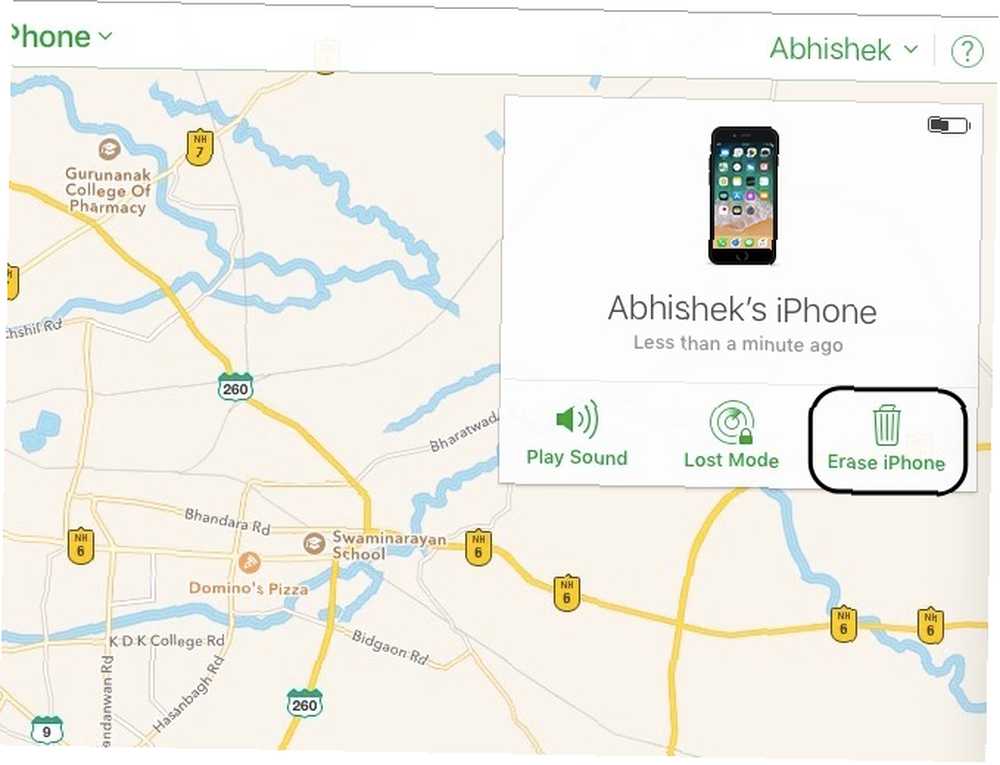
Vaš će se uređaj daljinsko izbrisati, čime ćete izbrisati sve uključujući lozinku. Na zaslonu za postavljanje možete birati između vraćanje iz iCloud sigurnosne kopije ili postavljanje iPhonea kao novog. Odaberite željenu, a zatim možete postaviti novi pristupni kôd.
Bilješka: Također možete koristiti Vratiti metoda u iTunes-u, a zatim odaberite za oporavak od iClouda tijekom početnog postavljanja iOS-a ako želite.
3. Kako resetirati iPhone / iPad pomoću načina oporavka
Ako nikada niste sinkronizirali svoj uređaj s iCloudom ili iTunesom, brisanje uređaja pomoću načina oporavka jedina je opcija. Tako ćete trajno izbrisati podatke svog iPhone / iPada i postaviti ih kao nove. Evo kako izbrisati svoj iPhone / iPad pomoću načina oporavka.
Prvo povežite svoj iPhone s računalom i otvorite iTunes. Zatim ćete morati pritisnuti kombinaciju hardverske tipke da biste ušli u način oporavka, a to ovisi o vašem modelu iPhonea. Evo sažetka iz našeg vodiča o načinu oporavka iPhonea za svaku klasu uređaja:
- Na uređajima iPhone 8, iPhone X ili novijim: Pritisnite i brzo otpustite Pojačati dugme. Zatim pritisnite i brzo otpustite Glasnoća dolje dugme. Na kraju pritisnite i držite Strana gumb dok ne vidite zaslon načina oporavka.
- Na iPhoneu 7 ili iPhoneu 7 Plus: Pritisnite i držite oba Strana i Glasnoća dolje tipke u isto vrijeme. Držite ih dok ne vidite zaslon načina oporavka.
- Na uređajima iPhone 6s i starijima, iPadu ili iPod touchu: Pritisnite i držite oba Dom i the Vrh (ili Strana) tipke u isto vrijeme. Držite ih dok ne vidite zaslon načina oporavka.
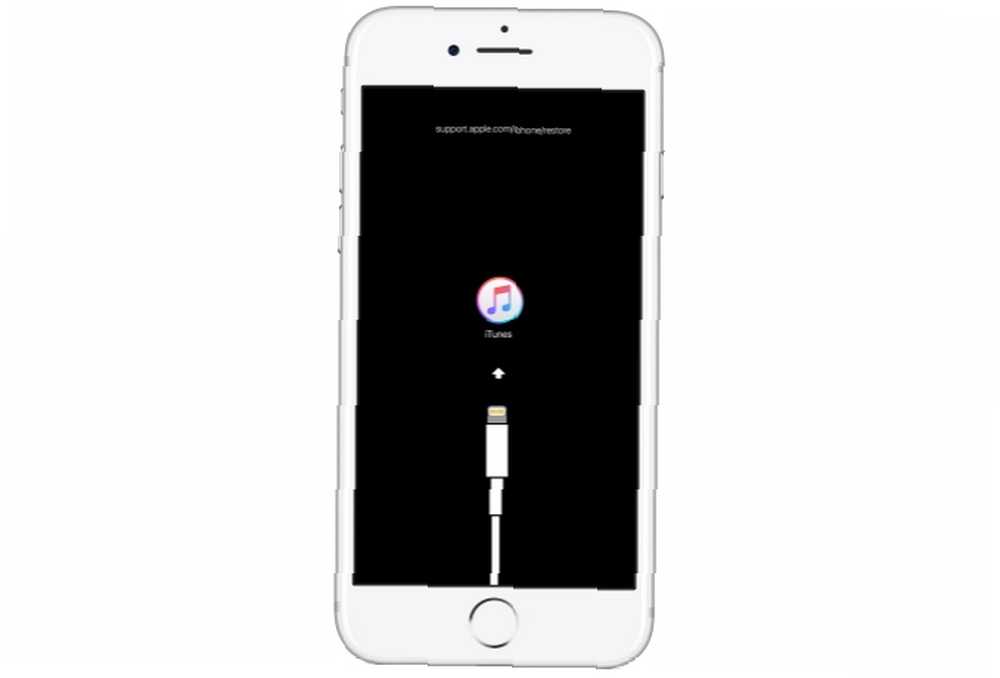
Kada uđete u način oporavka, iTunes će vas uputiti na bilo koji drugi Vratiti ili ažuriranje vaš iPhone. Kliknite na Vratiti.
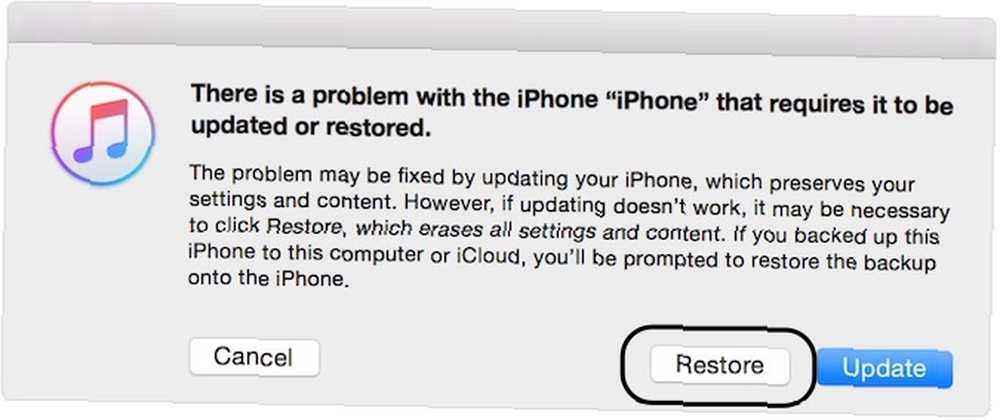
iTunes bi trebao započeti s preuzimanjem softvera za svoj uređaj. Ako preuzimanje traje duže od 15 minuta, vaš iPhone će automatski izaći iz načina oporavka. Ako se to dogodi, samo ponovite gornje korake. Nakon što se postupak dovrši, možete postaviti svoj iPhone i postaviti novi pristupni kôd.
Nažalost, bez sigurnosne kopije vaši će se podaci izgubiti.
Kako resetirati onemogućeni iPhone / iPad bez iTunesa
Apple se ponosi činjenicom da cijeni sigurnost korisnika i privatnost. Iako se ne može poreći da je Apple-ova sigurnosna infrastruktura vrhunska, istina je i da nije probojna od metaka. Na primjer, programer je koristio kutiju od 500 USD kako bi iskoristio ranjivost u iOS 10.3.3 i iOS 11 beta kako bi izveo grubu silu napada i zaobišao zaključani zaslon.
Način grube sile mogao bi potrajati danima, ovisno o složenosti lozinke. Srećom, Apple brzo krpi takve ranjivosti.
Ovo je najpraktičniji način zaobići vaš pristupni kôd. To nije samo zbog cijene kutije, već i zbog toga što biste morali biti jako nesretni (sretni?) Da biste na telefonu imali ranjivu verziju iOS-a. Ako imate neke stvarno važne podatke koje ne možete priuštiti da izgubite, ali ipak morate resetirati svoj pristupni kôd, možete to pokušati..
Ako vam se ne sviđa korištenje iTunes-a, za otključavanje vašeg uređaja možete upotrijebiti i alat treće strane kao što je funkcija Otključavanje dr.fone-a (sve dok je vaš iPhone onemogućen). Aplikacija pokreće vaš iPhone / iPad kroz sličan postupak obnove stavljanjem uređaja u način oporavka i instaliranjem najnovije verzije iOS-a.
Obavezno proučite naše savjete kada iTunes ne prepozna vaš iPhone Je li iTunes ne prepoznaje vaš iPhone? Evo popravka! Prepoznaje li iTunes vaš iPhone? Evo popravka! Otkrijte da iTunes ne prepoznaje vaš iPhone? Evo kako riješiti problem s nekoliko mogućih ispravki. ako je to vaš glavni problem.
Ne zaboravite da uvijek izrađujete sigurnosnu kopiju
Sada kada ste uspješno uklonili svoj pristupni kôd za iPhone / iPad, vrijeme je da se vratite na osnove i učite iz ovog iskustva. Bez određenog redoslijeda, evo što biste trebali učiniti:
- Neka iOS bude ažuriran: U prošlosti je isplivalo nekoliko kutija brutalnosti koje iskorištavaju ranjivost iOS-a. Apple često djeluje brzo i popravlja ranjivosti. Stoga je najbolje da iOS ažurirate na svom uređaju.
- Izradite snažan, ali nezaboravan pristupni kôd: Snažna lozinka nije nužno zapamtiti.
- Napravite sigurnosnu kopiju uređaja: Najvažnije je redovito i na više načina izrađivati sigurnosnu kopiju iPhone / iPada. Izgubiti dragocjene podatke užasno je iskustvo.
Započnite s našim cjelovitim vodičem o sigurnosnim kopijama iPhone / iPad Kako izraditi sigurnosnu kopiju iPhone-a i iPada Kako izraditi sigurnosnu kopiju iPhone-a i iPada Što biste učinili da sutra izgubite iPhone? Trebate imati sigurnosni plan, a mi ćemo vam pokazati kako sigurnosno kopirati na iCloud ili iTunes. , Ako ste znatiželjni, pogledali smo i gdje se proizvode iPhone uređaji Gdje su iPhonei napravljeni? Gdje se rade iPhone uređaji? Jeste li se ikad zapitali odakle je napravljen vaš iPhone? Je li to u tvornici Apple u SAD-u? Ili je iPhone izgrađen u Kini? .
Kreditna slika: dimarik / Depositphotos











